¿Puedes hacer una captura de pantalla de Snapchat sin que se enteren? Aquí te explicamos cómo.
Snapchat es famoso por sus snaps que desaparecen, que se usan para compartir momentos personales. ¿Qué pasa si quieres guardar el snap de otro usuario? ¿Puedes hacer una captura de pantalla de Snapchat sin que se entere? Lo cierto es que Snapchat notifica a los usuarios cuando alguien captura su contenido; sin embargo, hay formas ingeniosas de evitar esta función. Continúa leyendo para aprender a hacer una captura de pantalla en Snapchat sin que se enteren, guardando esos snaps para ti.
Lista de guías
¿Qué pasa si te pillan haciendo una captura de pantalla en Snapchat? Cómo hacer una captura de pantalla en Snapchat sin que lo sepan Ten cuidado, no uses esas dos formas para capturar pantallas de Snapchat¿Qué pasa si te pillan haciendo una captura de pantalla en Snapchat?
El principal atractivo de Snapchat reside en sus snaps y mensajes que desaparecen, por lo que es una plataforma que realmente garantiza la privacidad. Así, si capturas la pantalla del snap del remitente, Snapchat le notificará inmediatamente que su contenido ha sido robado. Hacerlo podría generar conversaciones incómodas entre tú y el remitente.
Y eso no es todo, ya que si haces capturas de pantalla repetidamente sin permiso, podrías enfrentarte a una suspensión temporal o incluso permanente de tu cuenta. Snapchat se ha ganado su reputación gracias a la privacidad, y cualquier intento de eludir esta función conlleva sanciones.
Entonces, antes de saber cómo hacer una captura de pantalla en Snapchat sin notificación, es bueno que tengas en cuenta las políticas de la plataforma y cómo tus acciones afectarán tu cuenta de Snapchat.
Cómo hacer una captura de pantalla en Snapchat sin que lo sepan
¿Quieres hacer una captura de pantalla en Snapchat sin avisar? Aquí tienes algunas soluciones ingeniosas que te permitirán capturar snaps en secreto. Aunque estas soluciones varían en dificultad y riesgo, su objetivo es ayudarte a guardar el momento sin avisar al remitente.
Solución 1. Usa otro dispositivo para tomar una foto (sin riesgo)
La forma más segura y sencilla de capturar un snap sin que la otra persona lo sepa es usar otro dispositivo. Como no interactuarás con la aplicación, no se activará ninguna alerta. Solo necesitas un segundo dispositivo, como un teléfono, una cámara o una tableta.
- 1. Comienza abriendo el snap que quieres guardar.
- 2. Ahora, consigue que tu segundo dispositivo capture lo que hay en la pantalla principal de tu teléfono.
Solución 2. Usar la aplicación de captura de pantalla privada (riesgo moderado)
Esta solución es principalmente para usuarios de Android que utilizan la aplicación Captura de pantalla privada o grabadora de pantalla secreta Para tomar capturas de pantalla en Snapchat sin notificación. Esta aplicación se ejecuta en segundo plano y evita el sistema de detección de capturas de pantalla. Aunque los usuarios la usen correctamente, podrían infringir las condiciones de servicio de Snapchat. En fin, así es como funciona:
- 1. Instale la aplicación Captura de pantalla privada en su Android.
- 2. Concede todos los permisos para comenzar. Abre Snapchat y visualiza el snap que quieres capturar.
- 3. Después de eso, utiliza el botón flotante de la aplicación para activar la función de captura de pantalla.
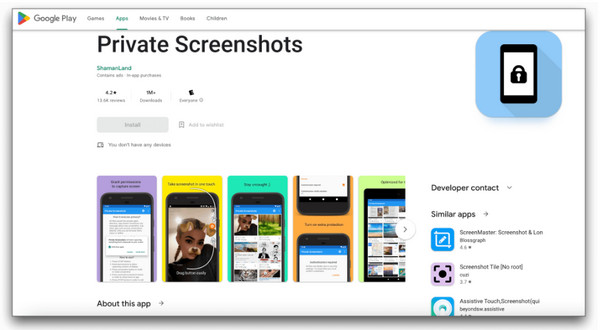
Solución 3. Toma una foto mediante Screen Mirroring (riesgo moderado)
La siguiente forma de intentar tomar capturas de pantalla sin una notificación es Duplica tu teléfono a una computadoraNo solo te permite capturar tu pantalla, sino que también puedes ver todas las instantáneas en una pantalla más grande.
- 1. Si está usando un dispositivo Samsung, puede usar la función de duplicación llamada Smart View.
- 2. Conecte su teléfono a su computadora a través de Wi-Fi y luego comience a reflejar su pantalla.
- 3. Abra Snapchat y vaya al snap; ahora use la herramienta de captura de pantalla de la computadora para capturar.
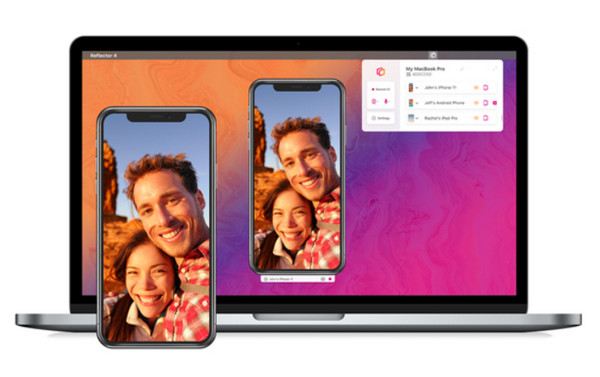
Solución 4. Activar el Asistente de Google (riesgo bajo)
Otra opción para dispositivos Android: el Asistente de Google permite tomar capturas de pantalla de Snapchat sin notificación. Este método es sutil y puede eludir la detección de Snapchat. Sin embargo, no se garantiza que funcione siempre; aun así, es una forma rápida de intentar hacer capturas de pantalla en secreto.
- 1. Prepara el snap que quieres capturar en Snapchat.
- 2. Luego, di “Ok Google” o mantén presionado el botón “Inicio” para activar el Asistente de Google.
- 3. A continuación, diga “Tomar una captura de pantalla” para capturar automáticamente lo que hay en su pantalla.
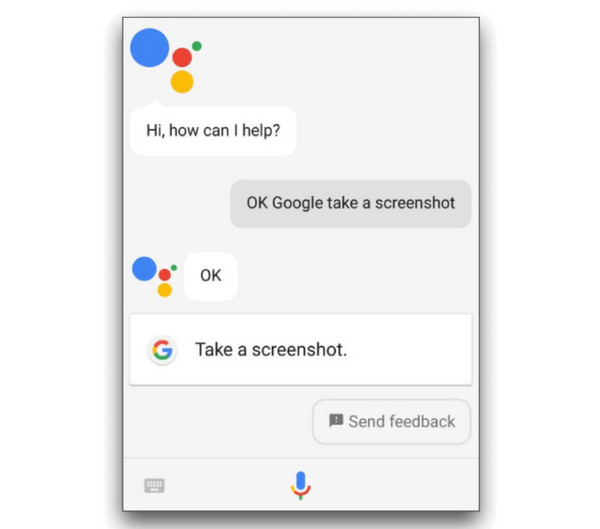
Solución 5. Tomar una captura de pantalla en la PC (riesgo bajo)
La solución final que vale la pena probar para hacer una captura de pantalla de Snapchat sin notificación es hacerlo en la PC con AnyRec Screen RecorderEs una herramienta confiable que te permite duplicar la pantalla en tu PC y grabar o tomar capturas de pantalla discretamente. Si deseas guardar videos o chats más largos, este método evita que Snapchat los detecte. Con él, puedes capturar en pantalla completa, en una parte seleccionada o en modo ventana. Además, puedes usar sus herramientas de edición para mejorar tu captura de pantalla de Snapchat antes de guardarla en el formato que prefieras.

Duplica fácilmente tu teléfono a la PC, luego graba y captura Snapchat.
Captura tu pantalla en Full HD o hasta 4K, garantizando que cada instantánea se vea nítida.
Dibuja y agrega texto a tus grabaciones para enfatizar ciertas partes de una instantánea.
Configura atajos personalizados para tomar capturas de pantalla y grabaciones instantáneas.
Descarga segura
Descarga segura
Paso 1. Abre AnyRec Screen Recorder en tu ordenador. En la pantalla de inicio, selecciona "Grabador de teléfono" en el menú desplegable. Aparecerá una ventana que te pedirá que elijas entre un dispositivo iOS o Android.

Paso 2. Conecte la pantalla de su teléfono a su computadora ahora siguiendo los pasos correspondientes a su tipo de teléfono:
Para iOS: Después de seleccionar "Grabador iOS", selecciona "Duplicación de pantalla". En tu móvil, accede al "Centro de control", pulsa el botón "Duplicación de pantalla" y selecciona "AnyRec Screen Recorder" en la lista.

• Para Android: elige cómo quieres conectarte, ya sea Wi-Fi o USB.
Asegúrate de que ambos dispositivos estén en la misma red. Luego, usa la app FoneLab Mirror para conectar tu teléfono. Puedes seleccionar "Detectar", escanear un código QR o ingresar el código PIN que aparece en tu escritorio.

Mientras tanto, para USB, simplemente conecte su teléfono a su computadora mediante un cable.

Paso 3. Una vez establecida la conexión, la pantalla de tu teléfono será visible en tu computadora. Ve a Snapchat y abre el snap. Dentro de AnyRec Screen Recorder, haz clic en el botón "Grabar" o "Capturar" para tomar una captura de pantalla de Snapchat sin notificación.
Ten cuidado, no uses esas dos formas para capturar pantallas de Snapchat
Aunque existen muchas maneras ingeniosas de hacer capturas de pantalla en Snapchat en secreto, no todos los trucos son seguros. Algunas sugerencias comunes pueden funcionar, pero conllevan un alto riesgo de ser descubierto. Por lo tanto, si buscas una solución segura para hacer capturas de pantalla, es recomendable evitar las siguientes técnicas.
1. Uso de las funciones de grabación integradas en el móvil
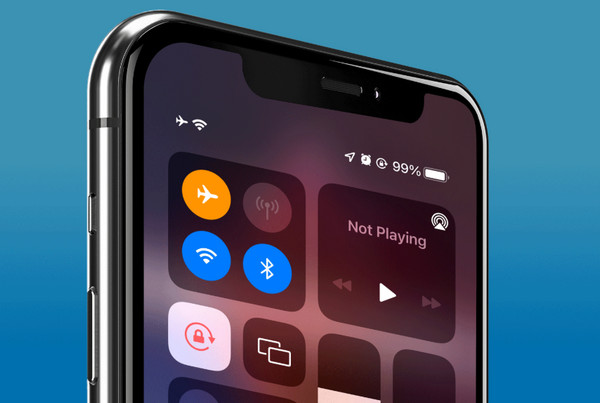
Aunque los teléfonos tienen grabadoras integradas, Snapchat suele detectar rápidamente esta función y envía una notificación al remitente en cuanto se inicia. Por lo tanto, si piensas usarlo para capturar snaps, es muy inconsistente y arriesgado.
2. Activar el modo avión y borrar la caché de las aplicaciones
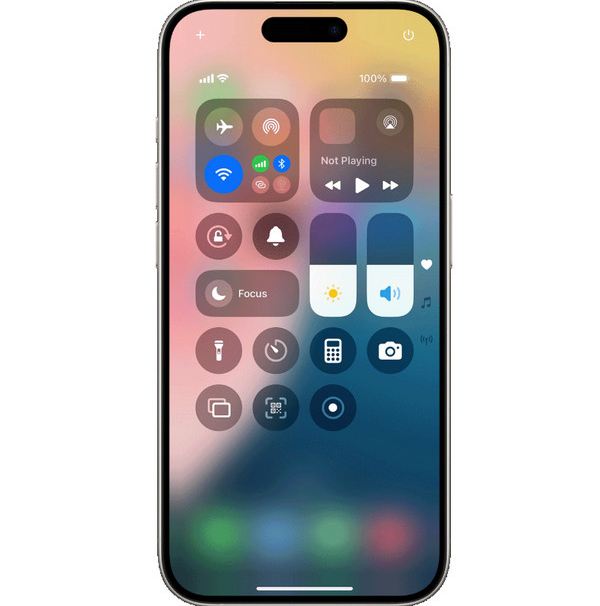
Este truco clásico consiste en cargar primero el snap, activar el modo Avión, iniciar la captura de pantalla y borrar la caché de la aplicación. Aunque era fiable hace años, Snapchat ha mejorado su sistema, detecta este método y te envía una notificación cuando vuelves a tener conexión a internet.
Conclusión
Como ves, es imposible hacer una captura de pantalla de Snapchat sin una notificación; solo necesitas la estrategia adecuada. Aunque trucos antiguos como el Modo Avión y la grabadora integrada ya no son fiables, puedes usar un segundo dispositivo, duplicar la pantalla, activar el Asistente de Google y más para guardar tus snaps fácilmente. Y para una forma más fiable y de alta calidad de guardar tus snaps discretamente, ¡usa AnyRec Screen Recorder para PC! Es fácil de usar, no detecta Snapchat y te da control total sobre la grabación y la captura de pantalla. Para una experiencia sin estrés, usa este software hoy mismo.
Descarga segura
Descarga segura
